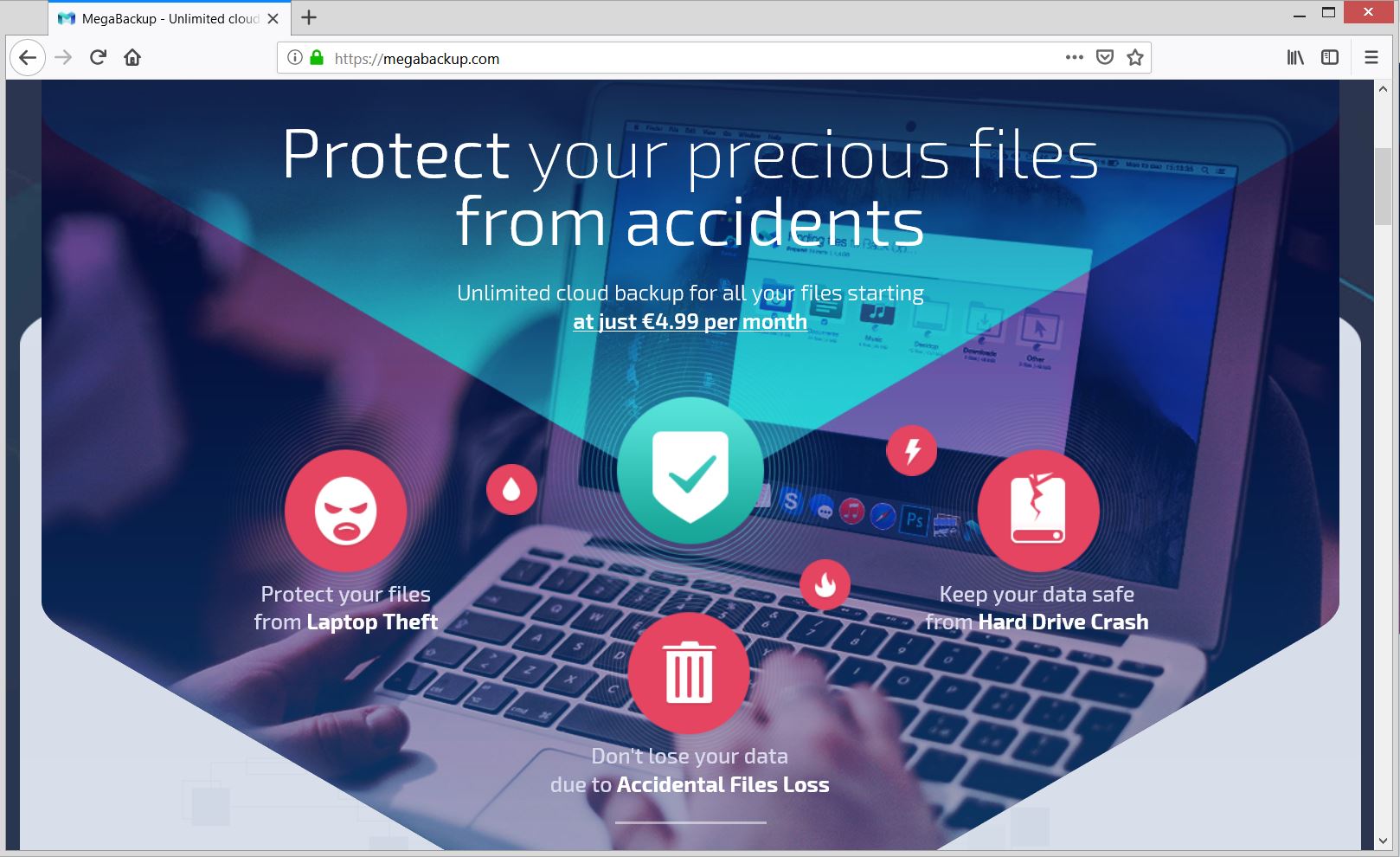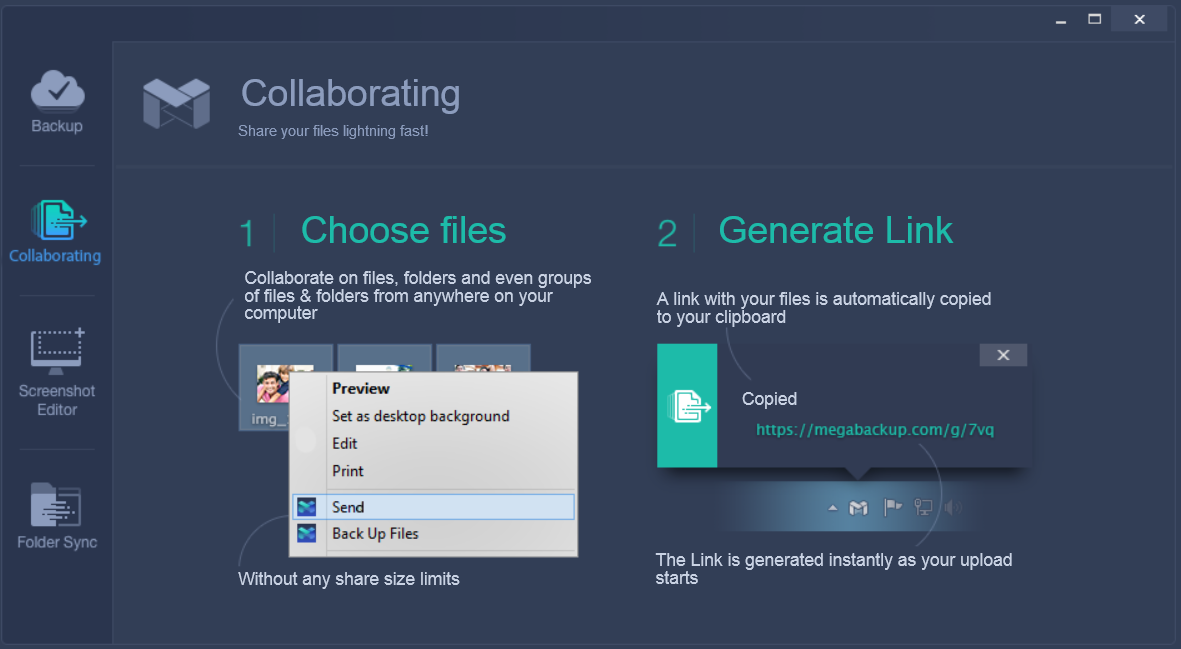Este artículo da una idea de los problemas que podrían ocurrir después de Megabackup Se accede a tu Mac y proporciona una guía completa eliminación que le ayudará a restaurar sistema y navegadores afectada.
Que es Megabackup? Se trata de una aplicación de delincuentes persistentes que pueden invadir tu Mac en un intento de convencer a comprar su versión completa. A pesar de que su proveedor oficial de la presenta como un programa legítimo que cuenta con servicios útiles para los datos de back-ups, Megabackup se considera que es un típico programa potencialmente indeseados (PUP). Dado que se está ejecutando en el Mac podría generar constantemente intrusivas ventanas emergentes que lo incitan a comprar su versión con licencia. Otro problema que se produce poco después de las cargas Megabackup en el dispositivo es la recopilación de datos sensibles acerca de sus actividades en línea y las especificaciones del sistema.

Resumen de amenazas
| Nombre | Megabackup |
| Escribe | programa potencialmente no deseado |
| Descripción breve | Un programa potencialmente no deseado con funcionalidades deshonestos. Se anuncia como una aplicación legítima que evita la pérdida de datos, garantizando espacio ilimitado en la nube. |
| Los síntomas | Este programa malicioso puede cargar en cada inicio del sistema. Su verdadero propósito es generar molestas ventanas emergentes y que inste a comprar su versión completa. Podría intentar alterar la configuración del navegador con el fin de generar otros anuncios durante sesiones de navegación. |
| Método de distribución | empaquetamiento de software; instaladores de software gratuito corruptos; comunidades de código abierto |
| Herramienta de detección |
Ver si su sistema ha sido afectado por malware
Limpiador combo
Herramienta de eliminación de software malintencionado
|
Experiencia de usuario | Unirse a nuestro foro para discutir Megabackup. |
Megabackup – ¿Cómo llegué Es
bundling Software es probable que sea la técnica principal que se utiliza para la entrega de los no deseados Megabackup. Con la ayuda de esta técnica, propietarios de esta aplicación sospechosa son capaces de combinar el programa engañoso para diversas aplicaciones gratuitas de terceros y liberarlos a través de la web.
¿Cómo se le puede engañar a ejecutar el código de configuración de su aplicación en el Mac, es mediante la ocultación en los instaladores de otras aplicaciones supuestamente útiles. Tienen la esperanza de que va a elegir el método de instalación por defecto, ya que usted no encontrará ningún detalle acerca de su presencia. Una forma de prevenir la instalación de aplicaciones no deseadas como Megabackup se oculta en el paso de configuración / Custom avanzada que se presenta en casi todos los instaladores de aplicaciones. En general, allí se podía revelar la presencia de programas no deseados en paquete y optar a cabo su instalación.
Otro canal de distribución es su sitio oficial que está alojada en el dominio megabackup.com. Así es como su página principal se parece:
El programa sospechoso Megabackup También podría ser descargado de diversas comunidades de código abierto y otras plataformas de descargas de software.
Creemos que este programa no deseado y potencialmente perjudicial también podría afectar a los navegadores web instalados. Entre podría ser afectada Google Chrome, Mozilla Firefox, Internet Explorer, Microsoft Edge y Safari.
Megabackup – Más información
Megabackup es un software de copia de seguridad falsos que podrían cargar en el dispositivo Mac sin su permiso. Tal como se presenta en su web oficial megabackup.com se trata de una aplicación legítima que le permite realizar copias de seguridad de datos valiosos y protegerlo de accidentes. Sin embargo, con tal de que se está ejecutando en el Mac que podría causar diversas cuestiones relacionadas con el funcionamiento regular de su dispositivo y privacidad de los datos valiosos.
El objetivo principal de esta aplicación no deseada es engañarle para la compra de almacenamiento en la nube ilimitado a tan sólo 4,99 € al mes. Con el fin de completarlo, Megabackup se establece para generar intrusivas ventanas emergentes mientras se está utilizando el dispositivo Mac.
Esta es la interfaz de este software de copia de seguridad falso:
Una vez cargado en el dispositivo de su código ajustes esenciales puede acceder y modificar algunos valores. Los cambios podrían prever la presencia persistente de este software en su Mac. Después de los cambios que podría seguir apareciendo en la pantalla, incluso cuando intenta deshacerse de él.
Adicionalmente, el programa puede ser diseñado para secuestrar la configuración de los navegadores web instalados con el fin de obtener acceso a sus sesiones de navegación y generar muchos anuncios molestos. Ellos podrían retrasar páginas web cargas, provocar un fallo del navegador e incluso que la tierra en sitios web corruptos que descargan código maliciou. Rasgos de los anuncios generados por esta aplicación de delincuentes pueden ser frases asociadas con su nombre. Por ejemplo, los anuncios pueden contener los siguientes textos:
- Avisos de Megabackup
- Promovido por Megabackup
- Anuncios generada por Megabackup
- Promociones de Megabackup
Cuando llegamos a la política de privacidad sección alojada en el sitio web oficial de Megabackup y desplazado hacia abajo a la sección ¿Qué datos que recogemos encontramos la siguiente declaración:
Mientras esté usando nuestros productos, servicios, y el sitio web, recogemos una variedad de información sobre usted y su hardware.
Algunos detalles pueden ser recogidos automáticamente por la aplicación o por algunas tecnologías de rastreo instalados por ella, mientras que otros pueden invitarle a introducirlos manualmente.
Como se encuentra en la política de privacidad de este programa falso, sus propietarios tienen los derechos para compartir los datos recogidos con los socios de marketing directo que a su vez son propensos a utilizar para diversas campañas publicitarias. Así que en caso de que usted ha proporcionado tu nombre, dirección, dirección de correo electrónico, y número de teléfono con el fin de utilizar los servicios de aplicaciones existe la posibilidad real de que la totalidad de la mencionada será compartida con terceros no declarados.
Si desea limpiar su Mac y evitar todos los problemas causados por Megabackup es necesario eliminar todos los archivos asociados con el programa. Ver cómo ir paso a paso a través de la eliminación de esta aplicación Rogue en la siguiente guía.
Retire Megabackup en completa desde tu Mac
Con el fin de eliminar Megabackup PUP y todos los archivos asociados desde su Mac Asegúrese de completar todos los pasos indicados en la eliminación que sigue. Presenta tanto manuales como automáticas que las instrucciones de eliminación combinada ayudará a eliminar este programa no deseado en su totalidad desde tu Mac.
En caso de que usted tiene más preguntas o necesita ayuda adicional, no dude en dejar un comentario o ponerse en contacto con nosotros por correo electrónico.
Pasos para prepararse antes de la eliminación:
Antes de comenzar a seguir los siguientes pasos, tenga en cuenta que usted debe hacer en primer lugar las siguientes preparaciones:
- Copia de seguridad de sus archivos en caso de que ocurra lo peor.
- Asegúrese de tener un dispositivo con estas instrucciones sobre standy.
- Ármate de paciencia.
- 1. Escanear en busca de malware para Mac
- 2. Desinstalar aplicaciones riesgosas
- 3. Limpia tus navegadores
Paso 1: Busque y elimine archivos MegaBackup de su Mac
Cuando se enfrentan a problemas en su Mac como resultado de scripts y programas no deseados, como Megabackup, la forma recomendada de eliminar la amenaza es mediante el uso de un programa anti-malware. SpyHunter para Mac ofrece funciones de seguridad avanzadas junto con otros módulos que mejorarán la seguridad de su Mac y la protegerán en el futuro.

Guía de eliminación de video de malware de Mac rápida y fácil
Paso de bonificación: Cómo hacer que su Mac funcione más rápido?
Las máquinas Mac mantienen probablemente el sistema operativo más rápido que existe. Aún, Las Mac se vuelven lentas y lentas a veces. La guía de video a continuación examina todos los posibles problemas que pueden hacer que su Mac sea más lenta de lo habitual, así como todos los pasos que pueden ayudarlo a acelerar su Mac..
Paso 2: Desinstalar Megabackup y eliminar archivos y objetos relacionados
1. Golpea el ⇧ + ⌘ + U claves para abrir Utilidades. Otra forma es hacer clic en "Ir" y luego hacer clic en "Utilidades", como la imagen de abajo muestra:

2. Busque Activity Monitor y haga doble clic en él:

3. En el aspecto Monitor de Actividad para todos los procesos sospechosos, perteneciente o relativo a Megabackup:


4. Haga clic en el "Ir" botón de nuevo, pero esta vez seleccione Aplicaciones. Otra forma es con los botones ⇧ + ⌘ + A.
5. En el menú de aplicaciones, buscar cualquier aplicación sospechosa o una aplicación con un nombre, similar o idéntica a Megabackup. Si lo encuentras, haga clic con el botón derecho en la aplicación y seleccione "Mover a la papelera".

6. Seleccionar cuentas, después de lo cual haga clic en el Arranque preferencia. Mac le mostrará una lista de elementos que se inicia automáticamente cuando se conecte. Busque cualquier aplicaciones sospechosas idénticos o similares a Megabackup. Marque la aplicación que desea que deje de ejecutarse automáticamente y luego seleccione en el Menos ("-") icono para ocultarlo.
7. Elimine cualquier archivo sobrante que pueda estar relacionado con esta amenaza manualmente siguiendo los pasos a continuación.:
- Ir Descubridor.
- En la barra de búsqueda, escriba el nombre de la aplicación que desea eliminar.
- Por encima de la barra de búsqueda cambiar los dos menús desplegables para "Sistema de Archivos" y "Están incluidos" de manera que se puede ver todos los archivos asociados con la aplicación que desea eliminar. Tenga en cuenta que algunos de los archivos no pueden estar relacionados con la aplicación así que mucho cuidado, que los archivos que elimine.
- Si todos los archivos que están relacionados, sostener el ⌘ + A para seleccionar y luego los llevan a "Basura".
En caso de que no se puede eliminar a través de Megabackup Paso 1 encima:
En caso de que usted no puede encontrar los archivos de virus y objetos en sus solicitudes u otros lugares que hemos mostrado anteriormente, puede buscar manualmente para ellos en las bibliotecas de su Mac. Pero antes de hacer esto, Por favor, lea la declaración de abajo:
1. Haga clic en "Ir" y entonces "Ir a la carpeta" como se muestra debajo:

2. Escribir "/Biblioteca / LauchAgents /" y haga clic en Aceptar:

3. Eliminar todos los archivos de virus que tienen similar o el mismo nombre que Megabackup. Si usted cree que no existe tal archivo, no elimine nada.

Se puede repetir el mismo procedimiento con los siguientes otros directorios de la biblioteca:
→ ~ / Library / LaunchAgents
/Library / LaunchDaemons
Propina: ~ es allí a propósito, porque conduce a más LaunchAgents.
Paso 3: Retire Megabackup - extensiones de Safari relacionados / Cromo / Firefox









MegaBackup-FAQ
¿Qué es MegaBackup en tu Mac??
La amenaza MegaBackup es probablemente una aplicación potencialmente no deseada. También existe la posibilidad de que esté relacionado con Malware para Mac. Si es así, Estas aplicaciones tienden a ralentizar significativamente tu Mac y muestran anuncios.. También podrían usar cookies y otros rastreadores para obtener información de navegación de los navegadores web instalados en su Mac..
¿Pueden las Mac contraer virus??
Sí. Tanto como cualquier otro dispositivo, Las computadoras Apple reciben malware. Es posible que los dispositivos Apple no sean un objetivo frecuente de el malware autores, pero tenga la seguridad de que casi todos los dispositivos Apple pueden infectarse con una amenaza.
¿Qué tipos de amenazas para Mac existen??
Según la mayoría de los investigadores de malware y expertos en ciberseguridad, la tipos de amenazas Los que actualmente pueden infectar tu Mac pueden ser programas antivirus fraudulentos., adware o secuestradores (PUP), Caballos de Troya, ransomware y malware criptominero.
Qué hacer si tengo un virus en Mac, Like MegaBackup?
No te asustes! Puede deshacerse fácilmente de la mayoría de las amenazas de Mac aislándolas primero y luego eliminándolas. Una forma recomendada de hacerlo es utilizando un proveedor de confianza. software de eliminación de malware que puede encargarse de la eliminación automáticamente por usted.
Hay muchas aplicaciones anti-malware para Mac entre las que puede elegir. SpyHunter para Mac es una de las aplicaciones anti-malware recomendadas para Mac, que puede escanear gratis y detectar cualquier virus. Esto ahorra tiempo para la extracción manual que de otro modo tendría que hacer.
How to Secure My Data from MegaBackup?
Con pocas acciones simples. Primero y ante todo, es imperativo que sigas estos pasos:
Paso 1: Encuentra una computadora segura y conectarlo a otra red, no en el que se infectó tu Mac.
Paso 2: Cambiar todas sus contraseñas, a partir de sus contraseñas de correo electrónico.
Paso 3: Habilitar autenticación de dos factores para la protección de sus cuentas importantes.
Paso 4: Llame a su banco para cambiar los datos de su tarjeta de crédito (código secreto, etc) si ha guardado su tarjeta de crédito para compras en línea o ha realizado actividades en línea con su tarjeta.
Paso 5: Asegurate que llame a su ISP (Proveedor de Internet u operador) y pedirles que cambien su dirección IP.
Paso 6: Cambia tu Contraseña de wifi.
Paso 7: (Opcional): Asegúrese de escanear todos los dispositivos conectados a su red en busca de virus y repita estos pasos para ellos si se ven afectados.
Paso 8: Instalar anti-malware software con protección en tiempo real en cada dispositivo que tenga.
Paso 9: Trate de no descargar software de sitios de los que no sabe nada y manténgase alejado de sitios web de baja reputación en general.
Si sigue estas recomendaciones, su red y los dispositivos de Apple serán significativamente más seguros contra cualquier amenaza o software invasivo de información y estarán libres de virus y protegidos en el futuro también.
Más consejos que puedes encontrar en nuestro Sección Virus MacOS, donde también puede hacer preguntas y comentar sobre los problemas de su Mac.
Acerca de la investigación de MegaBackup
El contenido que publicamos en SensorsTechForum.com, esta guía práctica de eliminación de MegaBackup incluida, es el resultado de una extensa investigación, trabajo duro y la dedicación de nuestro equipo para ayudarlo a eliminar el problema específico de macOS.
¿Cómo llevamos a cabo la investigación sobre MegaBackup??
Tenga en cuenta que nuestra investigación se basa en una investigación independiente. Estamos en contacto con investigadores de seguridad independientes, gracias a lo cual recibimos actualizaciones diarias sobre las últimas definiciones de malware, incluidos los diversos tipos de amenazas de Mac, especialmente adware y aplicaciones potencialmente no deseadas (satisfecho).
Además, la investigación detrás de la amenaza MegaBackup está respaldada por VirusTotal.
Para comprender mejor la amenaza que representa el malware de Mac, Consulte los siguientes artículos que proporcionan detalles informados..